

|
|
|
|
|
我们使用电脑的时候,切屏功能是很经常使用的,而近期一些win11用户发现自己的电脑切屏功能无法使用了,使用了其他的方式来修复,但是并没有什么效果,那么这个问题我们应该如何解决呢,今日的win11教程就来和大伙分享解决方法,有需要的小伙伴欢迎来纯净之家获取查看吧。 解决方法如下: 1、右击左下角任务栏中的开始,选择选项列表中的运行。 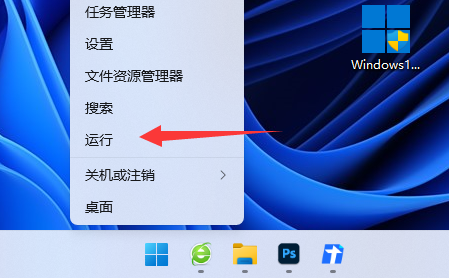 2、在弹出的运行窗口中,输入gpedit.msc回车打开。 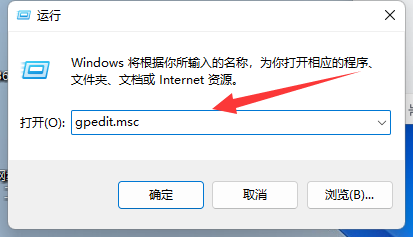 3、进入到新的界面后,依次点击左侧栏中的用户配置管理模板Windows组件。 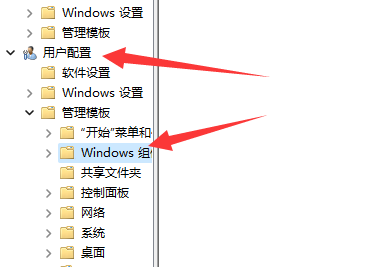 4、随后找到右侧中的文件资源管理器打开。 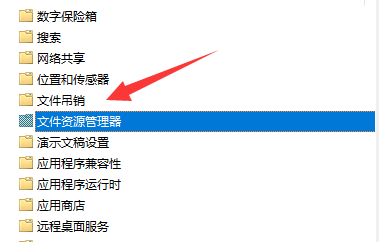 5、然后双击打开右侧中的关闭Windows键热键。  6、最后在打开的窗口中,将未配置或者已禁用勾选上,并点击确定保存即可。 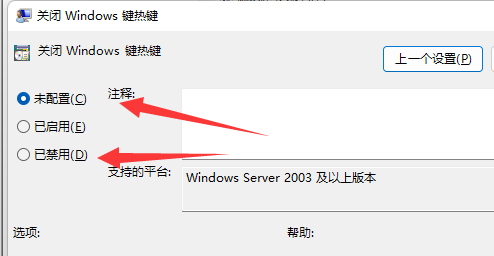 以上就是win11切屏功能不能使用解决方法?win11切屏功能无法用解决方法的全部内容,望能这篇win11切屏功能不能使用解决方法?win11切屏功能无法用解决方法可以帮助您解决问题,能够解决大家的实际问题是软件自学网一直努力的方向和目标。 |